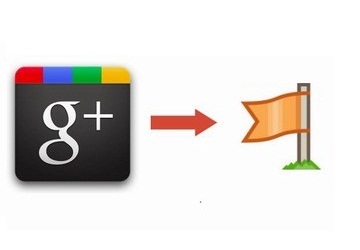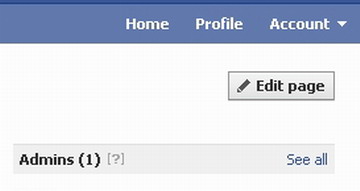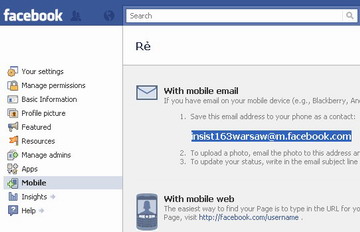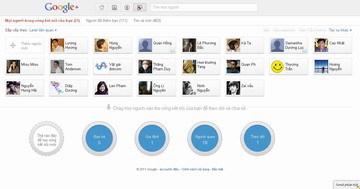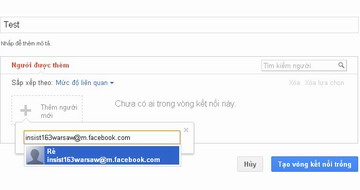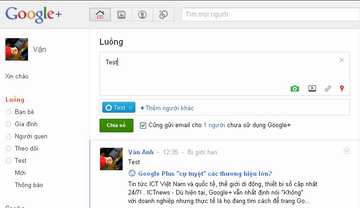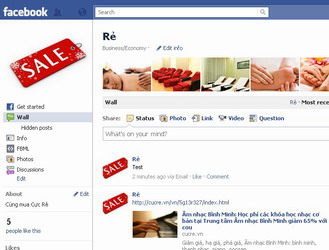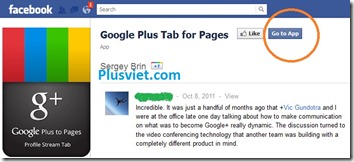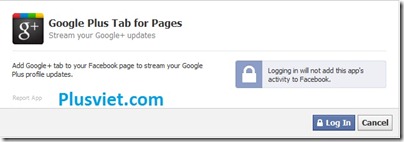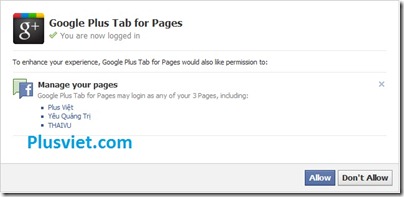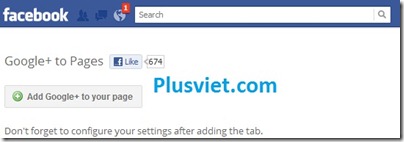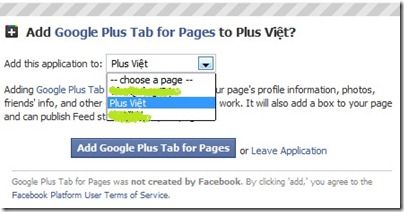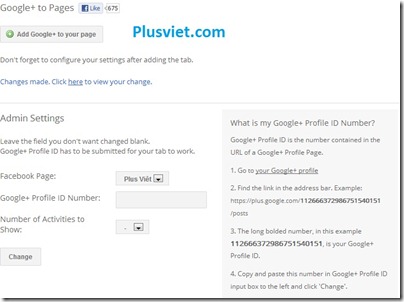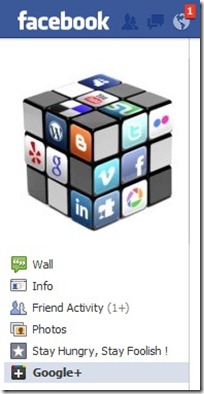- Tham gia
- 11/11/2008
- Bài viết
- 9.439
Tạo trang fanpage trên Google Plus
Cái gì đến sẽ đến! Cuối cùng thì Google Plus cũng cho ra mắt tính năng tạo trang fanpage phục vụ các đối tượng là tổ chức, công ty, cá nhân có nhu cầu tạo dựng cộng đồng trên mạng xã hội này. Đây là bước đi mang tính quyết định giúp “đại gia” Google có thể cạnh tranh thị phần với “ông lớn” Facebook đang ngày một bành trướng thế lực trên internet.
Giải Pháp Số đã test qua tính năng này và thấy khá good, bạn cũng có thể tạo cho mình một trang fanpage trên Google Plus qua các bước đơn giản sau đây:
Bước 1: Đăng nhập vào Google Plus
Bước 2: Vào đường dẫn sau để tạo fanpage: https://plus.google.com/u/0/pages/manage?hl=vi (Tiếng Việt)
Bước 3: Click vào nút TẠO màu đỏ bên tay phải phía trên màn hình
Bước 4: Bạn sẽ được đưa tới trang tùy chọn (xem hình)
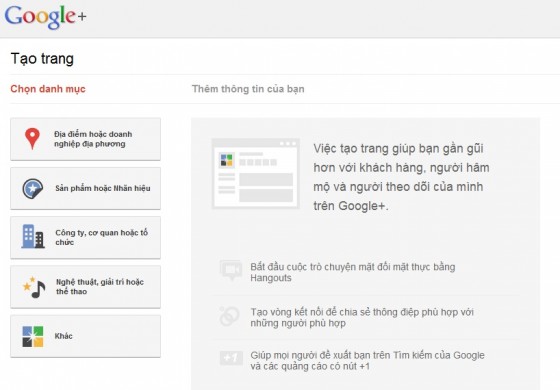
Có tất cả 5 danh mục để bạn chọn lựa loại hình trang fanpage tương ứng:
- Địa điểm hoặc doanh nghiệp địa phương
- Sản phẩm hoặc Nhãn hiệu
- Công ty, cơ quan hoặc tổ chức
- Nghệ thuật, giải trí hoặc thể thao
- Khác
Theo GPS thì sự phân tách loại hình trang fanpage của Google Plus khá đơn giản nhưng rõ ràng, phù hợp với nhiều đối tượng.
Nếu mục đích tạo trang fanpage của bạn không nằm trong 4 danh mục đầu tiên thì bạn nên chọn danh mục thứ 5 (Khác) để đảm bảo không bị rắc rối nếu Google tiến hành xác minh!
Bước 5: Đặt Dòng giới thiệu và Ảnh tiểu sử
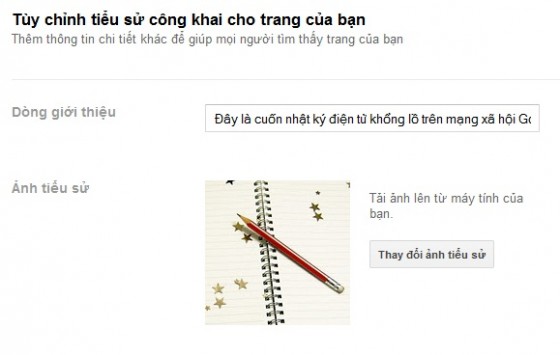
Bước 6: Chia sẻ trang fanpage cho bạn bè trên Google Plus
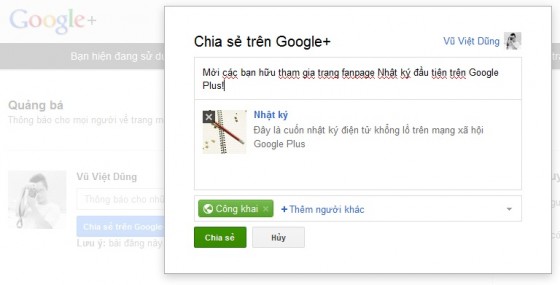
Sau khi chia sẻ xong, trang hiện tại sẽ tự động chuyển sang trang tài khoản fanpage (xem hình)
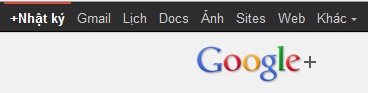
Bước 7: Hoàn tất quá trình tạo trang fanpage
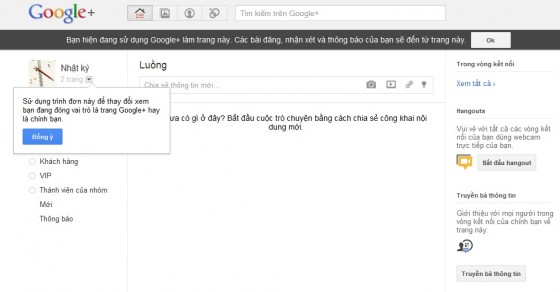
Giao diện trang fanpage của Google Plus khá đơn giản, giống hệt trang cá nhân! Bạn có thể tạo nhiều trang fanpage khác nhau cũng như chuyển đổi tài khoản giữa các trang và tài khoản cá nhân qua nút nhỏ bên phải hình đại diện (avatar)
Vậy là bạn đã có một trang Fanpage trên Google Plus rồi đấy! Thật dễ dàng phải không nào!
Cái gì đến sẽ đến! Cuối cùng thì Google Plus cũng cho ra mắt tính năng tạo trang fanpage phục vụ các đối tượng là tổ chức, công ty, cá nhân có nhu cầu tạo dựng cộng đồng trên mạng xã hội này. Đây là bước đi mang tính quyết định giúp “đại gia” Google có thể cạnh tranh thị phần với “ông lớn” Facebook đang ngày một bành trướng thế lực trên internet.
Giải Pháp Số đã test qua tính năng này và thấy khá good, bạn cũng có thể tạo cho mình một trang fanpage trên Google Plus qua các bước đơn giản sau đây:
Bước 1: Đăng nhập vào Google Plus
Bước 2: Vào đường dẫn sau để tạo fanpage: https://plus.google.com/u/0/pages/manage?hl=vi (Tiếng Việt)
Bước 3: Click vào nút TẠO màu đỏ bên tay phải phía trên màn hình
Bước 4: Bạn sẽ được đưa tới trang tùy chọn (xem hình)
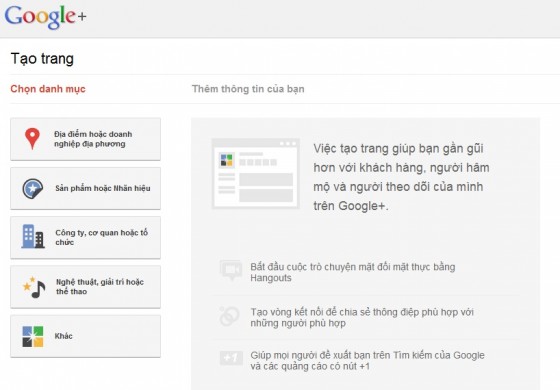
Có tất cả 5 danh mục để bạn chọn lựa loại hình trang fanpage tương ứng:
- Địa điểm hoặc doanh nghiệp địa phương
- Sản phẩm hoặc Nhãn hiệu
- Công ty, cơ quan hoặc tổ chức
- Nghệ thuật, giải trí hoặc thể thao
- Khác
Theo GPS thì sự phân tách loại hình trang fanpage của Google Plus khá đơn giản nhưng rõ ràng, phù hợp với nhiều đối tượng.
Nếu mục đích tạo trang fanpage của bạn không nằm trong 4 danh mục đầu tiên thì bạn nên chọn danh mục thứ 5 (Khác) để đảm bảo không bị rắc rối nếu Google tiến hành xác minh!
Bước 5: Đặt Dòng giới thiệu và Ảnh tiểu sử
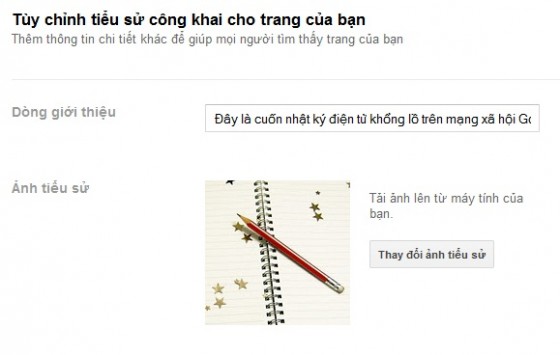
Bước 6: Chia sẻ trang fanpage cho bạn bè trên Google Plus
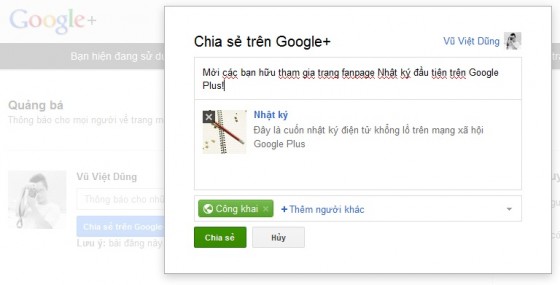
Sau khi chia sẻ xong, trang hiện tại sẽ tự động chuyển sang trang tài khoản fanpage (xem hình)
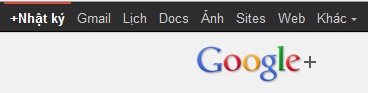
Bước 7: Hoàn tất quá trình tạo trang fanpage
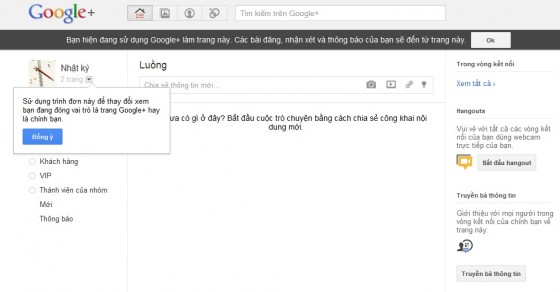
Giao diện trang fanpage của Google Plus khá đơn giản, giống hệt trang cá nhân! Bạn có thể tạo nhiều trang fanpage khác nhau cũng như chuyển đổi tài khoản giữa các trang và tài khoản cá nhân qua nút nhỏ bên phải hình đại diện (avatar)
Vậy là bạn đã có một trang Fanpage trên Google Plus rồi đấy! Thật dễ dàng phải không nào!
Giải Pháp Số
Hiệu chỉnh: